Wenn Sie jemals an einem Textdokument arbeiten, eine Tabelle oder sogar eine Präsentation erstellen müssen, sollten Sie zunächst die Microsoft Office Suite verwenden.
Während es in der Tat unglaubliche Programme wie Microsoft Word, Excel, PowerPoint und andere der Art enthalten kann, haben sie normalerweise einen hohen Preis.
Google hat jedoch seit einiger Zeit einen Webdienst namens Google Text & Tabellen als Teil der Google Drive-Dienste erstellt. Diese Dienste sind 100% kostenlos und Sie benötigen lediglich einen Internetbrowser und ein Google-Konto, um darauf zuzugreifen.
Eine der beliebtesten Komponenten von Google Text & Tabellen ist der Texteditor, der fast die gleiche Funktionalität wie das viel teurere Microsoft Word bietet.
Es gibt jedoch einige Unterschiede zwischen den beiden, z. B. wie Sie Seiten löschen können. Aus diesem Grund haben wir eine Schritt-für-Schritt-Anleitung erstellt, die Ihnen genau zeigt, wie Sie Seiten in Google Text & Tabellen löschen können.
Wie lösche ich eine Seite in Google Text & Tabellen??
- Gehen Sie zur Google Text & Tabellen-Website
- Gehen Sie zu Datei
- Wählen Sie Öffnen
- Laden Sie ein Dokument entweder von einem Cloud-Dienst oder durch Hochladen von Ihrer Festplatte
Nachdem Sie ein Dokument vor sich haben, können Sie eine der unten aufgeführten Methoden ausführen.
1. Auswählen und löschen
- Bewegen Sie den Cursor an den Anfang des Textes auf der Seite, die Sie löschen möchten
- Ziehen Sie es nach unten, indem Sie die linke Maustaste gedrückt halten
- Sobald der gesamte Text ausgewählt ist, drücken Sie Rücktaste oder Löschen
2. Passen Sie die Seitenränder an
- Wählen Sie das Lineal im oberen Teil des Bildschirms
- Wenn Sie das Lineal nicht sehen können, gehen Sie zu Ansicht und wählen Sie es aus dem Menü aus
- Passen Sie die Pfeile an den Seiten der Seite an, bis unerwünschte Seiten verschwinden
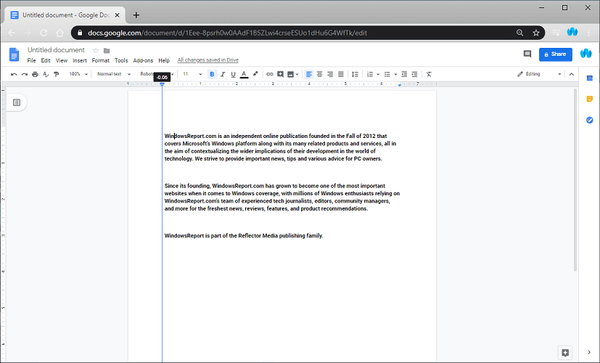
Manchmal erscheinen zusätzliche Seiten (auch leere), wenn am Rand einer Seite zu viel Abstand vorhanden ist. Durch Anpassen auf eine kleinere Größe kann das Problem möglicherweise behoben werden.
3. Überprüfen und löschen Sie unerwünschte Seitenumbrüche
- Gehen Sie zu der Seite nach der Seite, die Sie löschen möchten
- Platzieren Sie den Cursor vor dem ersten Buchstaben einer Seite
- Drücken Sie Löschen
Dadurch werden alle leeren Seiten gelöscht, die möglicherweise zuvor angezeigt wurden.
Wenn Sie diese Schritte ausführen, sollten Sie in der Lage sein, jede Seite in Google Text & Tabellen zu löschen. Während keine der Methoden die Seiten selbst löscht, machen sie so ziemlich das Gleiche.
Welche anderen Methoden kennen Sie zum Löschen von Seiten in Google Text & Tabellen? Teilen Sie Ihre Tricks mit den anderen Benutzern im Kommentarbereich unten.
VERWANDTE ARTIKEL, DIE SIE ÜBERPRÜFEN SOLLTEN:- So ändern Sie die Seitenausrichtung in Google Text & Tabellen in Querformat
- So rücken Sie die zweite Zeile in Google Text & Tabellen ein
- So entfernen Sie Kopf- und Fußzeilen in Google Text & Tabellen
- Google Dokumente
 Friendoffriends
Friendoffriends



